 ב-iOS, אפל כוללת תכונה המאפשרת לך ליצור קשרים עבור אנשי קשר שונים, מה שהופך את יצירת הקשר עם האנשים הקרובים אליך להרבה יותר נוחה.
ב-iOS, אפל כוללת תכונה המאפשרת לך ליצור קשרים עבור אנשי קשר שונים, מה שהופך את יצירת הקשר עם האנשים הקרובים אליך להרבה יותר נוחה.
לאחר שתגדיר אותה, תכונת הקשרים של אפליקציית אנשי הקשר הולכת יד ביד סוּריָה , אז במקום לבקש את זה ל'שלח הודעה לחנה', אתה יכול להגיד 'שלח הודעה לאחותי' והעוזר המופעל בקול תדע שהאנה היא אחותך.
השלבים הבאים מראים לך כיצד ליצור קשרי קשר באמצעות Siri או על ידי הוספתם ידנית לאפליקציית אנשי הקשר. אם בבעלותך מכשירי אפל נוספים, הדבר המגניב הוא שאתה צריך לעשות זאת רק פעם אחת ו-iCloud יסנכרן את השינויים בין כולם.
כיצד ליצור קשר קשר ב-iOS
- על שלך אייפון אוֹ אייפד , החזק את בית כפתור (או ה צַד לחצן אם למכשיר ה-iOS שלך אין כזה), או אמור 'היי Siri' כדי להפעיל את הדיבורית המסייעת.
- אמור את שם איש הקשר והקשר שלך איתו, כמו 'חנה היא אחותי'. (אם יש לך שתי אחיות, תוכל לעזור ל- Siri להבחין ביניהן על ידי אמירת 'חנה היא אחותי הגדולה', למשל.)
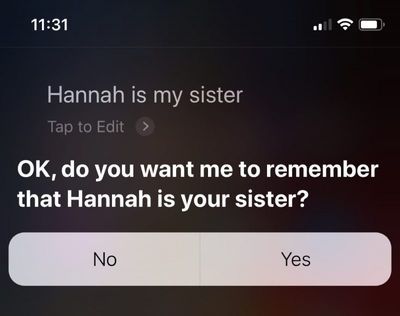
- כאשר Siri שואל אם אתה רוצה שהוא יזכור את מערכת היחסים, ענה 'כן' או הקש על כן כפתור שמופיע.
הוסף מערכת יחסים באופן ידני באפליקציית אנשי הקשר
אם תרצה, תוכל להוסיף ידנית קשרים באפליקציית אנשי הקשר במקום זאת. הנה איך.
- הפעל את אנשי קשר אפליקציה ב- iPhone & zwnj; או & zwnj; iPad & zwnj ;.
- הקש על כרטיס איש הקשר שלך.
- בֶּרֶז לַעֲרוֹך בפינה השמאלית העליונה של המסך.

- הקש על עוד (+) כפתור ליד הוסף שם קשור .
- הזן את שם איש הקשר שברצונך ליצור איתו מערכת יחסים.
- הקש על יַחַס ליד שם איש הקשר ובחר את הקשר שברצונך ליצור איתו. (בֶּרֶז המותאם אישית כדי להגדיר מערכת יחסים שאינה מוצעת ברשימה.)
- בֶּרֶז בוצע .
זכור, אתה יכול ליצור כמה מערכות יחסים שאתה רוצה באמצעות השיטות שלעיל, כל עוד האדם קיים באנשי הקשר שלך.
שבב ביוני a12z עם ארכיטקטורת 64 סיביות

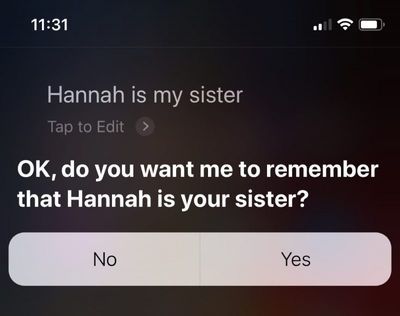

רשום פופולרי